
NVIDIA DLSS 2.3: ¿Qué Calidad de Imagen Ofrecen sus Distintos Modos?
por Juan Antonio Soto Actualizado: 09/02/2022 5Comparar imágenes con ICAT
NVIDIA ha actualizado su tecnología de escalado de imágenes DLSS a la versión 2.3, en esta versión se ha logrado aumentar la calidad en las escenas de los juegos. Gracias a la inteligencia artificial es posible entrenar ciertos aspectos para que la calidad de los juegos sea aún mejor y a la vez puedan obtener mayor tasa de FPS. Además, NVIDIA pone a nuestra disposición una herramienta para que puedas comprobar las diferencias en la calidad de imagen que ofrecen los distintos modos de NVIDIA DLSS 2.3, se llama ICAT y facilita la comparación y análisis de imágenes.
Esta herramienta ICAT (Image Comparison & Analysis Tool) permite añadir imágenes y compararlas de una manera sencilla, simplemente arrastrando un divisor podrás ver la diferencia entre una y otra. ICAT permite añadir varias imágenes que podrás seleccionar mediante un desplegable para compararlas, puedes seleccionar una a la izquierda y otra a la derecha. Luego únicamente tendrás que arrastrar el divisor para observar la diferencia entre las dos elegidas.

DLSS de NVIDIA, en su versión 2.3, ha conseguido aumentar la calidad de la imagen en los 4 modos que ofrece. Los modos son Calidad, Equilibrado, Rendimiento y Ultra Rendimiento, pero estas opciones no están disponibles en todos los juegos. Algunos títulos, como el Doom Eternal que hemos probado, no incluyen la opción de Ultra Rendimiento. Si quieres ver cómo funciona DLSS podéis ver nuestra guía.
Hardware empleado y juegos usados con DLSS 2.3
El equipo que hemos usado para las pruebas ha sido un sobremesa y un portátil, la configuración del sobremesa es:
- CPU Intel 8600K
- 32 GB DDR4 3200 CL15
- SSD M.2 PCIe Gen 3
- Tarjeta Gráfica ASUS ROG STRIX RTX 2060 OC
- Monitor 34” 2K (3440x1440p)
El equipo portátil utilizado es un Lenovo Legion 5 Pro con la siguiente configuración:
- CPU AMD Ryzen 7 5800H
- 16 GB DDR4 3200
- SSD M.2 PCIe Gen 3
- Tarjeta Gráfica NVIDIA GeForce RTX 3060 (TGP 130 W)
- Pantalla 16” 16:10 (2560x1600p)
Para probar las diferentes opciones que nos ofrece DLSS 2.3 hemos elegido algunos de los juegos que ya lo incluyen, la lista completa de juegos con DLSS 2.3 la tenemos aquí, también tenemos disponible una lista con todos los juegos compatibles con DLSS que se va actualizando regularmente y otra con los juegos compatibles con AMD FSR. Esperemos que Intel pronto lance su nueva tecnología XeSS para poder realizar otra lista de juegos compatibles.

Los juegos de los que hemos extraído las imágenes para comparar son:
- Shadow of the Tomb Raider
- Rise of the Tomb Raider
- God of War
- Doom Eternal
- Cyberpunk 2077
Una vez realizadas las pruebas, hemos capturado imágenes en los diferentes modos disponibles de DLSS en cada juego, ahora utilizaremos la herramienta ICAT de NVIDIA para comparar los resultados. Además, veremos cómo funciona esta herramienta para poder usarla en casa y realizar nuestras propias pruebas. Por ejemplo, puedes comprobar la calidad de imagen usando la nueva tecnología de escalado de NVIDIA Image Scaling que funciona a nivel de Drivers sin que sea necesario que los juegos la implementen.
Cómo funciona el software de comparación de imágenes y vídeos NVIDIA ICAT
En primer lugar, veamos cómo funciona el software que nos ofrece NVIDIA para comparar las imágenes, ICAT. Puedes descargarlo desde su página web de forma gratuita, junto al software encontrarás unas notas de la versión que indican los cambios introducidos recientemente.
En ICAT podemos añadir imágenes y/o vídeos. Este programa admite imágenes en formato JPG, PNG o WEBP, también se pueden añadir vídeos en MP4 o WEBM. Podemos cargar varias imágenes, pero si añadimos muchas imágenes y algún vídeo, las imágenes se posicionarán en la línea de tiempo dejando muy poco espacio para verlas. Tampoco tiene mucho sentido comparar las imágenes con vídeos, es mejor hacerlo por separado.
Para cargarlas simplemente las arrastramos hasta la ventana de ICAT o podemos usar el botón de ADD MEDIA que aparece en el centro cuando no hay nada cargado o arriba ala derecha cuando ya hemos añadido algunas fotos o vídeos.
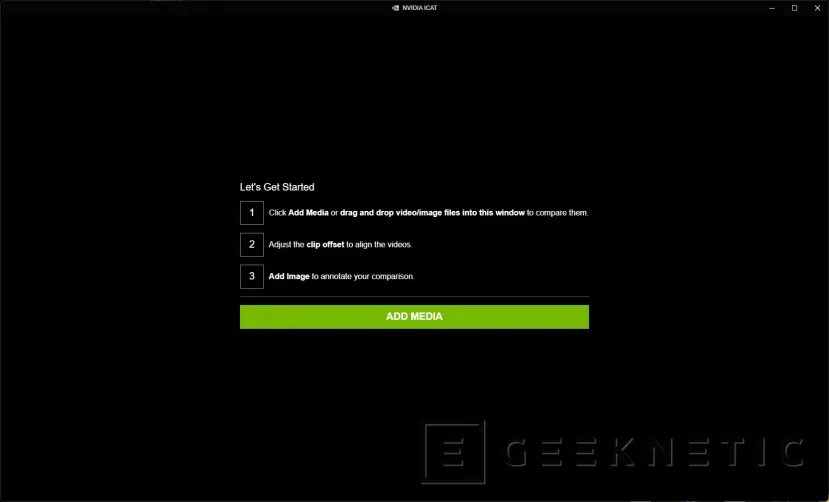
En el caso de imágenes su funcionamiento es bastante sencillo. Si tenemos más de 2 imágenes simplemente usamos el desplegable en cada uno de los extremos izquierdo y derecho para seleccionar las imágenes que queremos comparar. La barra central delimita cada imagen y esta se puede arrastrar para descubrir parte de una y esconder de otra. Si deslizamos hacia la derecha la barra, se verá una mayor parte de la imagen izquierda, escondiendo la de la derecha y al contrario. De esta forma podemos comparar el trozo de escena que queramos.
En las imágenes tenemos algunas opciones disponibles. Si hacemos clic en Adjust position podemos modificar la escala, moverla a la izquierda o derecha y hacia arriba y abajo. Esto lo podemos hacer con cada una de las dos imágenes que tengamos en pantalla. Al pulsar el botón de Reset abajo, volverá a su posición original. Para hacer Zoom de las dos imágenes a la vez, moveremos la rueda del ratón.
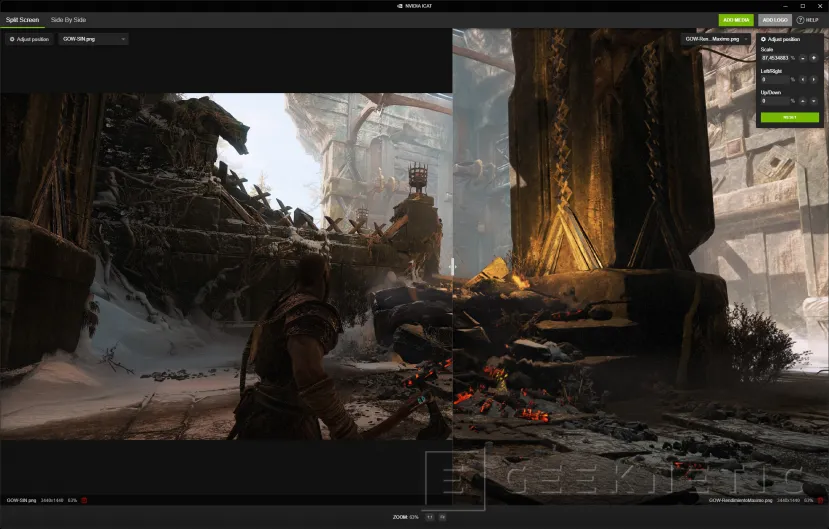
También podemos ver las imágenes cara a cara todas una al lado de otra, esto lo conseguimos pulsando en la opción Side By Side que está arriba a la izquierda o pulsando el 2 en tu teclado. Si pulsamos el 1 volverá a la opción de Pantalla Partida.
Pero es con los videos cuando tenemos más opciones disponibles. Al añadir un par de vídeos (aunque también se puede una imagen y un vídeo) encontraremos algunas opciones más. Los vídeos se superponen y se mostrarán igual que con las imágenes, con la opción de que se pueden reproducir mientras deslizas la barra para comprar ambos.
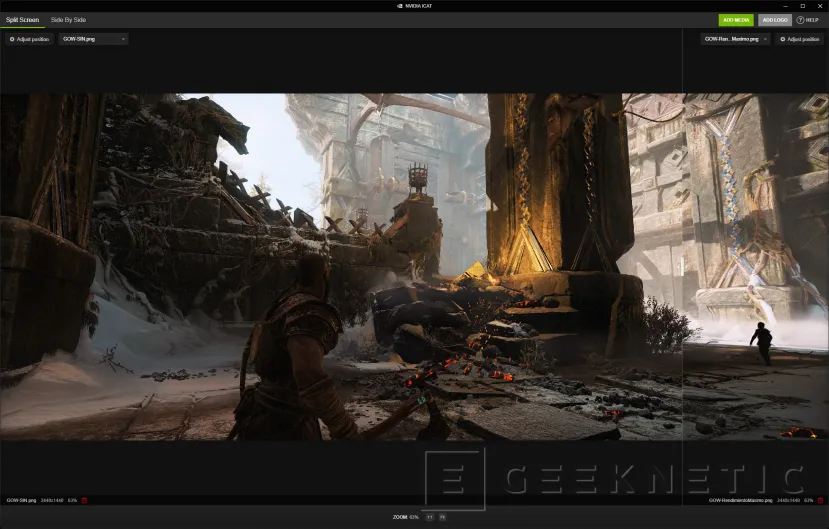
Comparativa de calidad con DLSS 2.3 usando ICAT
Ahora que sabemos cómo utilizar ICAT, veamos las diferencias entre los distintos modos respecto al original (sin habilitar DLSS) para comprobar este aumento de calidad con esta nueva versión. En el pie de la imagen, a la derecha, encontrarás qué modo de DLSS tiene, dejando siempre a la izquierda la imagen original sin DLSS.
Rise of the Tomb Raider
Empezaremos con uno de los juegos de Square Enix, Rise of the Tomb Raider. En este juego están las 4 opciones de DLSS disponibles y hemos capturado una imagen con cada uno de los modos y con DLSS desactivado.
Comparando el modo original con el modo Calidad, observamos que las texturas de los elementos se conservan, pero aplicando un ligero suavizado que da sensación de desenfoque en la imagen. Esto en escenas en movimiento no es apreciable, pero con un fotograma sobre la imagen se ve mejor. Otros elementos como el agua o las luces directas si han perdido la calidad que ofrece el juego a favor de subir unos cuantos FPS.
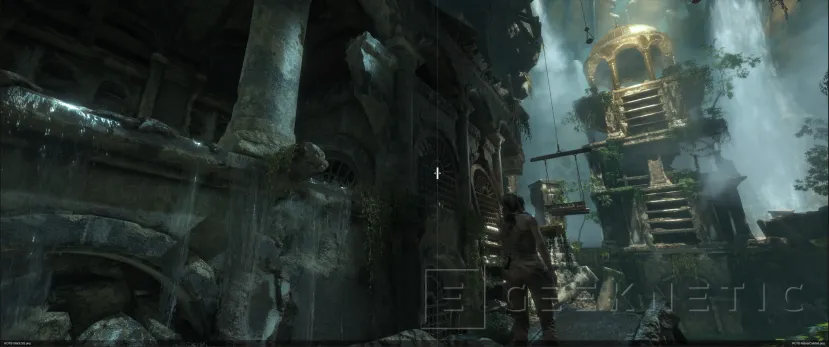
Si comparamos el modo original con el modo Equilibrado no notaremos mucha diferencia respecto al modo calidad, si que se adaptará cuando el juego vaya avanzando y se encuentre con diferentes escenarios. Las texturas siguen siendo buenas, pero se sigue apreciando ese toque extra de suavizado. Lara se aprecia con calidad, pero el agua y los objetos con mucha luz pierden su textura original.

Respecto a la original, en el modo Rendimiento se pierden algunos detalles en escenas más oscuras. En general ofrece una buena calidad de imagen a favor de conseguir un aumento notable en los FPS. Pero sigue teniendo este toque de suavizado demasiado exagerado que quita detalles en gran parte de la escena.
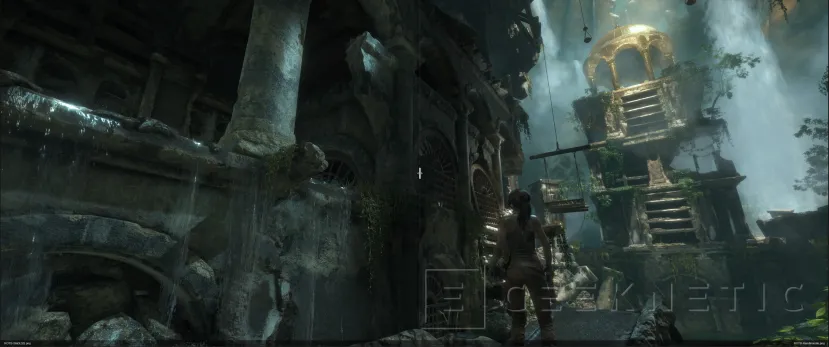
Cuando seleccionamos el modo Rendimiento Ultra, si vemos cambios considerables respecto a la original. En este modo prima obtener mayor tasa de FPS dejando la escena algo más emborronada. Los detalles del pelo en Lara se pierden, así como las texturas están más emborronadas, todo esto sumado al suavizado aplicado que hemos visto en todos los modos. Sin embargo, para ofrecer una mayor tasa de FPS se ha conseguido una calidad muy buena.
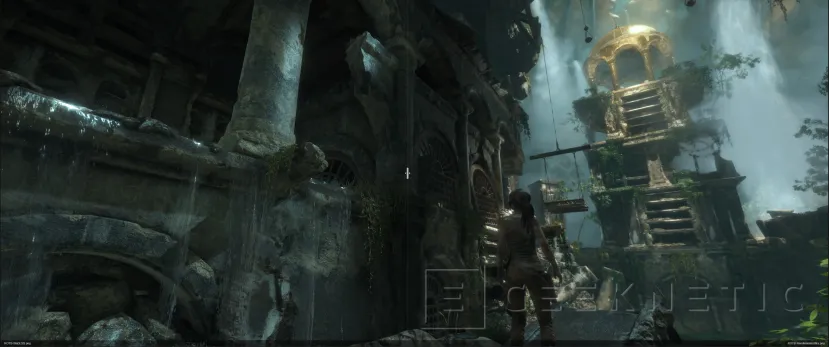
Shadow of the Tomb Raider
El siguiente juego de la saga, Shadow of the Tomb Raider, también ofrece DLSS 2.3. Veamos qué diferencias encontramos esta vez. Ahora Lara Croft está en el bosque donde podremos apreciar, además de las texturas, múltiples líneas en las diferentes ramas y hojas que hay por toda la escena.
Al abrir la imagen sin DLSS y compararla con el modo de Máxima Calidad, en este Tomb Raider apreciamos que gana detalle con DLSS activado, al contrario que en juego anterior. Aquí vemos como tener DLSS en Máxima Calidad es una ventaja frente a no tenerlo activado, tanto en número de FPS como en detalles de la imagen. Con DLSS vemos como la imagen gana en claridad, nitidez y los detalles siguen existiendo incluso mejorándolos.
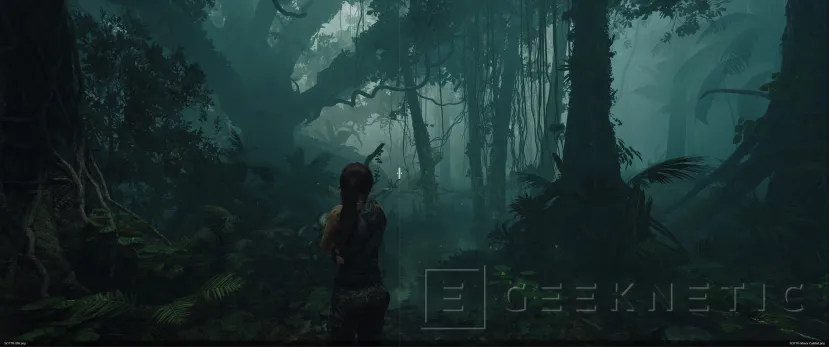
Comparando el Original con el Modo Equilibrado también observamos una muy buena calidad de imagen, casi comparable con el modo de Máxima Calidad. Por ponernos un poco estrictos podemos apreciar una muy ligera pérdida de detalles en las texturas, tan mínima que prácticamente es inapreciable. El modo Equilibrado ha demostrado que realiza muy bien su trabajo equilibrando entre una buena tasa de FPS y ofreciendo calidad en el juego.
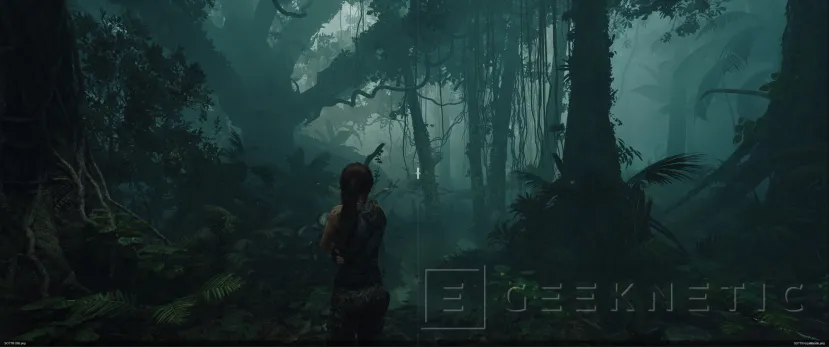
Al comparar la original con el modo Rendimiento, apreciamos prácticamente la misma calidad que sin DLSS. El modo Rendimiento en esta ocasión se ha comportado de forma excelente ofreciendo mayor fluidez sin pérdida de calidad, incluso diría que gana en las zonas más oscuras algo de luminosidad. Un modo que podrán disfrutar mucho los poseedores de equipos con menos capacidad al obtener unas imágenes bien definidas a la vez que suben sus FPS.

En el modo Rendimiento Ultra si se aprecia una ligera bajada de calidad respecto a la original. En este caso se prioriza un numero mayor de FPS que de alguna forma va a repercutir en la imagen final escalada. Aun así, NVIDIA ha hecho muy bien su trabajo y la pérdida es mínima en este juego. Con el modo Rendimiento Ultra podrás beneficiarte si necesitas una mejor tasa de FPS consiguiendo a la vez muy buena calidad en el resultado final.
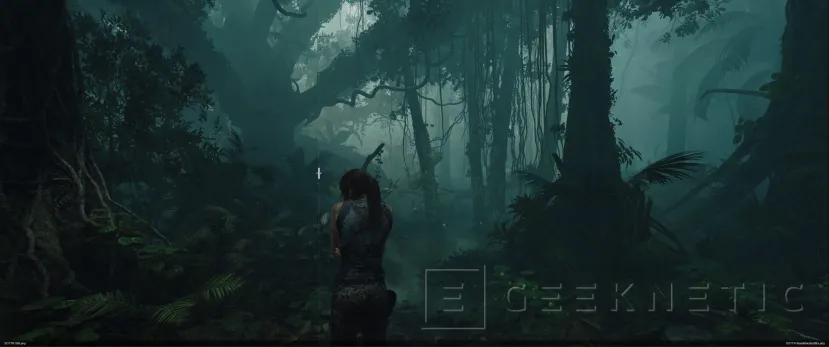
DOOM Eternal
Este juego dispone de 3 modos de DLSS, Calidad, Equilibrado y Rendimiento. En Doom encontramos escenarios con fuego, tierra y rocas donde se puede apreciar el trabajo de DLSS con las líneas y el suavizado.
Al abrir con ICAT la imagen original sin DLSS y el modo de Calidad no encontramos apenas diferencia. Como en Shadow of the Tomb Raider incluso conseguimos mayor definición y claridad en escenas más oscuras. El fuego está bien definido, las texturas son buenas y claras y la calidad de imagen es nítida. La ventaja en este modo es que nos beneficiaremos de algunos FPS extra a la vez que jugamos con una muy buena calidad.
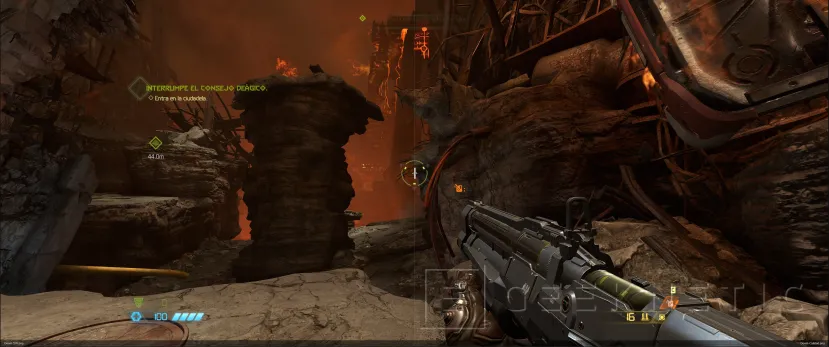
Si comparamos no tener activo DLSS con el modo Equilibrado, obtenemos un resultado muy similar a la calidad original. Como en el anterior juego, en este modo tenemos una tasa de FPS extra sin renunciar a buenas imágenes ganando nitidez y claridad en zonas oscuras. El modo equilibrado adapta bien las escenas a las necesidades gráficas ofreciendo siempre lo mejor junto con una mayor tasa de imágenes por segundo.
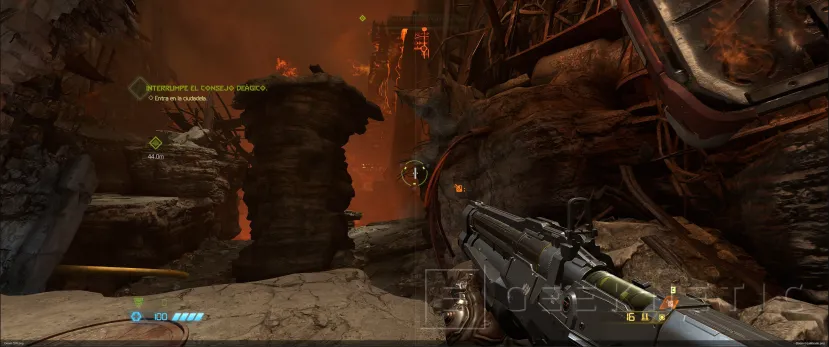
En el modo que ofrece mayor tasa de FPS, el modo Rendimiento, no debemos preocuparnos por la calidad, solo en jugar con la misma calidad que si no activamos DLSS. Con Rendimiento conseguiremos mas fluidez a la vez que disfrutamos de imágenes bien definidas con texturas y buena iluminación. Un ejemplo es el rayo del fondo que se aprecia con total claridad, con líneas bien definidas y que rellena el fondo iluminando del mismo color.

God of War
Hemos tenido la oportunidad de probar God of War, uno de los juegos de reciente lanzamiento que incluyen DLSS 2.3. Nos ha sorprendido mucho los gráficos que es capaz de mostrar este juego, además con los diferentes modos de NVIDIA DLSS se ha ganado en velocidad de fotogramas con la misma e incluso mayor calidad.
Comparando el modo Calidad respecto a no activar DLSS no observamos diferencia. Simplemente podemos decir, por poner alguna pega, que la iluminación está algo mejor definida sin DLSS. Las texturas son correctas y bien definidas, apreciamos algo de suavizado en algunas zonas.

En el modo equilibrado respecto al original, encontramos imágenes similares al modo Calidad. El sistema equilibra, como su propio nombre indica, entre mayor tasa de FPS y ofrecer unas imágenes nítidas y de calidad. Al igual que en el modo anterior, en elementos muy iluminados encontramos un leve suavizado.

Cuando bajamos de calidad para obtener mas FPS con el modo rendimiento, en comparación con el original se obtienen muy buenos resultados. En este modo ya se notan las texturas algo más homogéneas en lugar de ofrecer tanto detalle, pero nos tenemos que fijar en objetos más lejanos y pequeños.
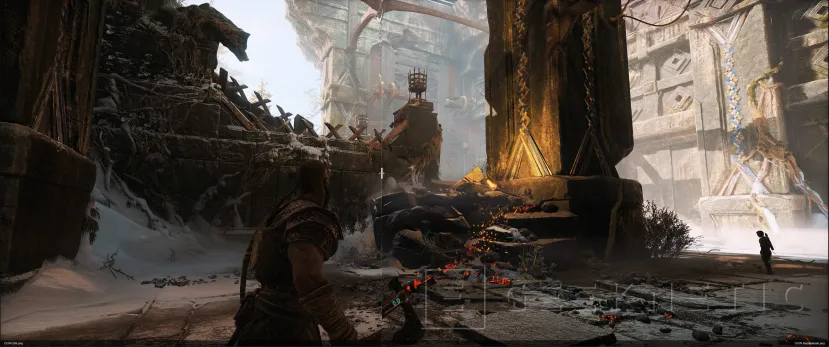
Es en el modo Rendimiento Ultra donde vemos zonas menos iluminadas junto con texturas menos definidas. En este modo prima la velocidad de FPS, aun así, se consigue un buen resultado para escenas rápidas donde no se aprecian tantos detalles.
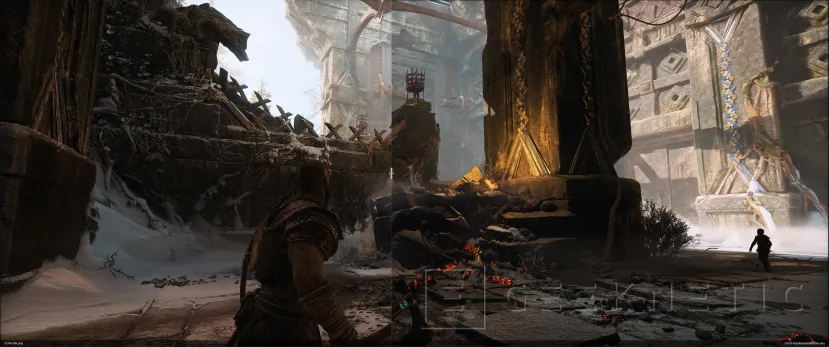
Cyberpunk 2077
En Cyberpunk 2077 podemos comprobar que tal se porta DLSS cuando hay luces y escenas oscuras. Este juego cuenta con unos escenarios que ponen a prueba cualquier tarjeta gráfica, además también lo pondremos a prueba con las mejoras que ofrece NVIDIA DLSS 2.3 gracias a ICAT que permite comparar las imágenes con mayor facilidad. Cyberpunk 2077 lo hemos probado en el portátil con la NVIDIA RTX 3060 y con una resolución de 2560x1600.
El modo original sin DLSS 2.3 gestiona muy bien los reflejos en el agua, las luces de los luminosos y la niebla. En el modo Calidad apenas se nota diferencia, podemos apreciar una iluminación diferente en los rótulos luminosos y unos reflejos más suavizados en el agua del suelo. En los objetos oscuros las texturas son buenas, pero con el toque de suavizado que hemos encontrado en otros juegos al activar DLSS.

Se nota que este es un juego exigente. En el modo Equilibrado ya notamos algo menos de detalle en los reflejos del suelo respecto al original. Algunas texturas abusan del filtro de suavizado que hacen emborronar algunos objetos. Sin embargo, DLSS sigue escalando muy bien las líneas finas que dibujan objetos que hace obtener una calidad más que satisfactoria respecto al incremento de FPS obtenido.

Cuando usamos el modo Rendimiento no apreciamos mucha diferencia respecto al modo Equilibrio, pero si lo comparamos con el original vemos menos detalles en el suelo mojado. También se aprecia menor detalle de texturas y un ambiente en general peor iluminado. Un modo acorde para equipos que necesiten un empujón de FPS perdiendo claramente alguna calidad de imagen en escenas más lentas donde se puede apreciar mejor la diferencia.

Pero es en el modo Rendimiento Ultra donde hay una notable diferencia. En principio vemos como han desaparecido los reflejos del suelo, también se abusa del suavizado que ofrece el filtro AntiAliasing que da sensación de borroso en algunos objetos. También carece de una iluminación uniforme y bien repartida. La buena noticia es que conseguiremos aumentar en un buen número nuestros FPS para tener mayor fluidez en el juego.
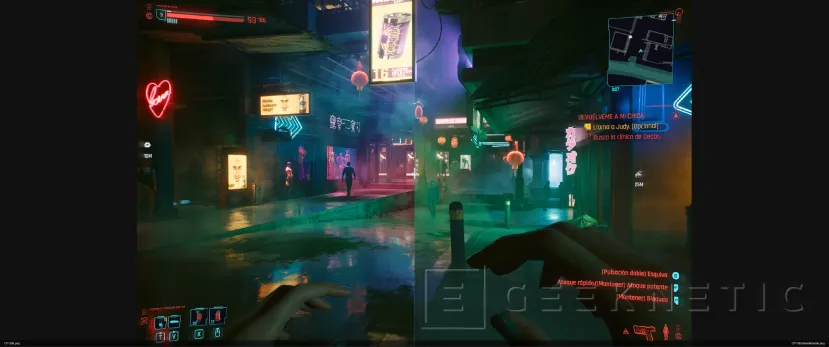
NVIDIA ICAT también compara vídeos
Puesto que tiene los controles necesarios, ICAT también admite vídeos en formato MP4 y WEBM, al añadirlos podemos comprobar en movimiento que tal se comporta DLSS simplemente deslizando la barra central para dejar ver uno u otro de los vídeos añadidos.
Hemos grabado un par de vídeos cortos, uno de God of War para ver cómo se comporta el escenario en movimiento sin DLSS y con el modo de Rendimiento Ultra, y otro de Shadow of the Tomb Raider con el mismo fin y las mismas calidades. Los vídeos los puedes grabar con la utilidad de NVIDIA GeForce Experience pulsando Alt+f9 durante el juego.

En movimiento hemos visto menos detalles en el personaje de Kratos, pero nada apreciable a simple vista puesto que la escena es rápida. Como hemos dicho anteriormente, con el modo Ultra Rendimiento se observan unos escenarios más oscuros y con menos detalle en las texturas, algo apreciable cuando la escena no está en movimiento.

Sin embargo, al cambiar a Shadow of the Tomb Raider que presenta un escenario más oscuro y lento, no se aprecia tanta diferencia en general. Lara Croft presenta menos definición en las manchas y el pelo, también las hojas y ramas del suelo. Al ser una escena más lenta se puede apreciar con más facilidad gracias al desplazamiento de la barra de ICAT.
Al igual que en las fotos, en los vídeos se puede ajustar la escala, moverlos a la izquierda, derecha, arriba y abajo. También puedes hacer zoom con la rueda del ratón y volver a su posición original con Reset.
Además, verás una línea de tiempo en la base de ICAT que te permitirá controlar el vídeo y ver los fotogramas en miniatura. Podrás cortar al final para que ambos tengan la misma duración y además puedes adelantar o atrasar uno respecto al otro. Esto se consigue pulsando en las flechas que hay justo al lado de la barra de navegación a la izquierda. Debajo de cada vídeo también aparecerá la información del avance o retroceso en el tiempo respecto al otro.
Además, tienes los habituales controles de Play, Pause, avanzar o retroceder, etc. También para verlos en loop y sin marcos. Mientras se reproducen los vídeos puedes desplazar la barra central para comparar las calidades entre los dos vídeos.
Tanto para los vídeos como para las imágenes, dispones de un botón con ayuda donde están todos los comandos junto con sus accesos directos para usar ICAT con el teclado.
Con la versión 2.3, NVIDIA DLSS es una de las tecnologías más interesante de las RTX
NVIDIA DLSS 2.3 ha hecho su trabajo y se aprecia una mejora en la calidad en algunas escenas. Es capaz de representar partículas y líneas más pequeñas en las escenas a partir de una resolución inferior. Hemos visto durante el análisis de los diferentes modos, que en ocasiones abusa del filtro de suavizado típico del AntiAliasing, algo que molesta mucho y que da sensación de una imagen borrosa.
Por otra parte, también es capaz de representar pequeñas líneas que con otros sistemas de escalado de imágenes desaparecerían o se mostrarían incorrectas.

El modo Ultra Rendimiento está diseñado para ofrecer el máximo de FPS dejando de lado la calidad. Como bien indica su nombre, nos ofrece el máximo rendimiento para aumentar la tasa de FPS a cambio de menor calidad de imagen, que en algunos casos no es tan menor.
Está claro que tener DLSS activado ofrece siempre ventajas, el modo Equilibrio se ha comportado de una manera sorprendente al ofrecer calidad cercana a la original y a la vez aumentar nuestros FPS. Algo que no nos costará nada tener siempre que el juego sea compatible y que por el contrario nos dará más fluidez en los juegos.

ICAT es un software con mucho potencial, si quieres comprobar que diferencias hay entre dos configuraciones diferentes en un juego, puedes usar NVIDIA ICAT, es gratuito y muy sencillo de utilizar. Con él podrás ver las diferencias entre dos escenas simplemente arrastrando la barra central para mostrar una u otra imagen.
Fin del Artículo. ¡Cuéntanos algo en los Comentarios!











